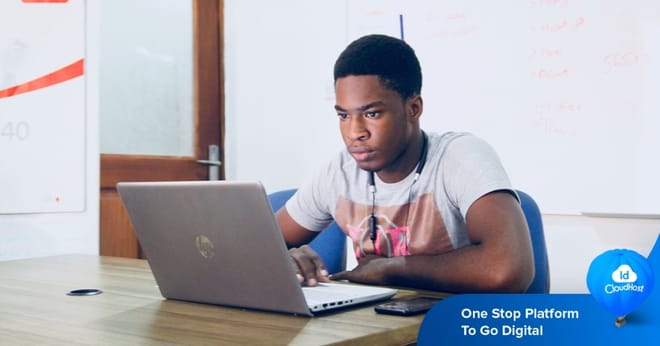Siapa pun yang bergerak dan berselancar di internet meninggalkan banyak jejak online dan rasanya semua orang mungkin sudah mengetahui hal ini. Operator situs web menggunakan teknologi seperti cookie atau aplikasi JavaScript untuk mencatat perilaku pengunjung. Data yang diperoleh di sini digunakan untuk mengoptimalkan situs web dan mempersonalisasikan konten tanpa pengguna secara aktif mengungkapkan detail pribadi.
Banyak pengguna semakin mengandalkan pemblokir iklan dan JavaScript serta proksi atau menghapus riwayat dan cookie untuk mengakhiri pengumpulan ata penambangang data ilegal yang tidak terdekteksi dan melindungi privasi mereka sendiri. Karena tidak dapat dipungkiri adanya banyak penambangan data ilegal yang akan merugikan pengunjung dan membawa bahaya seperti pencurian identitas dan lainnya.
Namun, sangat sedikit pengguna yang menyadari bahwa sistem operasi juga menyimpan informasi tentang perilaku berselancar: misalnya, cache DNS yang dihasilkan secara otomatis berisi entri sementara tentang semua situs web yang dikunjungi. Bagian berikut menjelaskan dengan tepat apa isi cache ini dan mengapa ada beberapa alasan penting untuk menghapus cache DNS secara teratur.
Daftar Isi
Mengenal Apa itu cache DNS
Server DNS digunakan untuk mengonversi nama domain seperti www(dot)example(dot)com menjadi alamat numerik yang dapat diproses oleh sistem komputer. “Server nama” ini dihubungi secara default melalui browser setiap kali proyek terkait diakses untuk sedikit meningkatkan waktu pemuatan mereka dan juga dapat menyebabkan kelebihan server DNS jika jumlah pengunjung yang tinggi. Pesan kesalahan seperti “Server DNS Tidak Menanggapi” adalah konsekuensi umum yang kadang muncul.
Untuk alasan ini, sistem operasi seperti Windows dan macOS melampirkan cache mereka sendiri untuk alamat yang dicari dan diselesaikan yaitu cache DNS. Ini menyimpan semua informasi yang relevan untuk resolusi nama, masing-masing dengan entri yang dikenal sebagai TTL (waktu tinggal) tempat data tetap valid untuk waktu tertentu. Dalam jangka waktu ini, pertanyaan terkait dijawab langsung dari cache tanpa perlu lagi memutar jalan ke server DNS.
Informasi yang Ada Pada Cache DNS
Unit informasi atau entri dalam cache DNS disebut catatan sumber daya (RR) dan ditampilkan dalam kode ASCII (dalam bentuk terkompresi). Banyak darinya atau sebagian adalah bersifat opsional dan komponen – komponen yang meliputi :
- Record data atau data sumber daya (rdata): data yang menggambarkan catatan, misalnya alamat atau nama host.
- Record type adalah enis entri yang dibuat, mis. “A”: alamat IPv4 (nilai desimal: 1) atau “AAAA”: alamat IPv6 (nilai desimal: 28).
- Record name (opsional) adalah nama domain dari objek tempat entri DNS dibuat.
- Time to live (opsional) merupakan periode validitas catatan sumber daya dalam hitungan detik.
- Class (opsional) adalah grup protokol yang termasuk RR (terutama “IN” untuk internet).
- Resource data length atau Panjang data sumber daya (opsional) merupakan nilai untuk panjang data sumber daya.
Cache DNS berisi alamat IP untuk masing-masing domain atau host serta informasi tambahan yang menentukannya, seperti periode validitas catatan atau grup protokol yang sesuai.
Baca Juga : Mengenal Apa itu Cookie Browser : Fungsi, Tujuan, dan Cara Menghilangkannya
Mengapa harus melakukan Flush DNS
Seperti disebutkan sebelumnya, masuk akal untuk menghapus cache DNS secara teratur. Karena cache tidak terhapus dengan sendirinya sampai entri tetap dalam cache sampai TTL yang ditentukan berakhir. Ada tiga alasan khususnya bahwa Anda harus mengambil tindakan dan mengatur register DNS ke nol dengan flush DNS, terlepas dari periode validitas aktual dari catatan individu :
-
Menyembunyikan history pencarian.
Meskipun pelacakan perilaku pengguna di internet terutama dilakukan oleh cookie, JavaScript, dan lainnya, cache DNS masih menawarkan target potensial untuk semua pengumpul data. Berdasarkan alamat yang terdaftar, termasuk informasi tambahan seperti periode validitas, Anda bisa mendapatkan perkiraan sekilas tentang riwayat halaman Anda.
-
Meningkatkan keamanan.
Anda juga harus menghapus cache DNS dari waktu ke waktu karena alasan keamanan. Informasi dalam cache yang praktis mengirimkan riwayat kunjung situs- situs web bisa memicu bahaya jika diretas. Jika penjahat cyber mendapatkan akses ke cache DNS, mereka bisa memanipulasi entri dan, misalnya, mengarahkan Anda ke situs web yang salah. Keracunan DNS atau spoofing DNS ini sering digunakan untuk mengakses data masuk yang sensitif, misalnya, ke perbankan online. Dengan siram DNS, Anda juga dapat membuang catatan yang dimanipulasi dengan upaya minimal.
-
Memecahkan masalah teknis.
DNS flush pada Windows, macOS, dan lainnya sering merupakan solusi yang efektif jika Anda mengalami masalah teknis saat mengakses aplikasi web. Misalnya, ada kemungkinan versi situs web yang dipanggil namun ditampilkan secara salah karena entri yang ketinggalan zaman. Dalam kasus seperti itu, nama domain mungkin dimasukkan dalam cache dengan alamat IP yang salah atau lama, yang dapat diperbaiki dengan menghapus cache DNS. Akibatnya, permintaan sekali lagi akan diarahkan ke server DNS yang sesuai dan tidak dijawab dari cache. Dengan informasi alamat yang diperbarui, koneksi ke proyek web akan kembali berfungsi sesuai rencana.
Baca Juga : Tutorial Cara Penting Melindungi Website dari Serangan Hacker
Cara clear cache dengan cara flush DNS
Berikut beberapa cara clear cache mengikut beberapa sistem operasi yang bisa Anda sesuaikan dengan jenis OS Anda sendiri.
Flush DNS pada Windows 8
- Klik Win + X untuk membuka Menu WinX.
- Klik kanan pada Command Prompt dan pilih Run as Administrator.
- Ketik perintah berikut dan tekan Enter: ipconfig / flushdns
- Jika perintah itu berhasil, Anda akan melihat pesan berikut: Windows IP configuration successfully flushed the DNS Resolver Cache.
Flush DNS pada Windows 7
- Klik tombol Start.
- Masukkan cmd di bidang pencarian menu Start.
- Klik kanan pada Command Prompt dan pilih Run as Administrator.
- Klik perintah berikut dan tekan Enter: ipconfig / flushdns.
- Jika perintah berhasil Anda akan melihat pesan : Windows IP configuration successfully flushed the DNS Resolver Cache.
Baca Juga : Cara Membuka Situs Yang Di Blokir Untuk Laptop/Smartphone
Flush DNS pada Windows XP, 2000 atau Vista
- Klik tombol Start.
- Pada menu Start klik Run…
- Jika Anda tidak melihat perintah Run di Vista, masukkan jalankan di bilah Search.
- Ketik perintah berikut di kotak teks Run : ipconfig / flushdns
Flush DNS pada MacOS® 10.7 dan 10.8
- Klik Applications.
- Klik Utilities.
- Klik dua kali aplikasi Terminal.
- Ketikkan perintah berikut: sudo killall -HUP mDNSResponder
Flush DNS pada MacOS 10.5 dan 10.6
- Klik Applications.
- Klik Utilities.
- Klik dua kali aplikasi Terminal.
- Ketikkan perintah berikut: sudo dscacheutil -flushcache
Baca Juga : Sebab Domain Tidak Bisa Diakses, Mercusuar atau Page Not Found
Kesimpulan dan penutup
Flush DNS biasanya di lakukan saat melakukan pergantian DNS domain mau pun pergantian IP address pada hosting. Umumnya setiap ada penggantian DNS atau IP address akan membutuhkan beberapa waktu untuk menunggu setting terbaru tersebut untuk dapat menyebar dengan rata ke semua jaringan server DNS ISP yang disebut juga dengan propagation time.
Untuk mempercepat laju loading situs web tersebut agar dapat di buka dan di akses pada komputer Anda maka akan diperlukan flush rekaman DNS tidak hanya pada komputer Anda tadi tetapi juga pada jaringan komputer. Maka dari itu perlu adanya pembersihan sisa dari riwayat perselencaran yang mungkin bisa menghambat dan memperlambat laju komputer Anda.
Jadi Ketika browser tidak dapat membuat koneksi ke internet, fungsi Windows Troubleshooting kadang-kadang akan merespon dengan pesan: ‘Server DNS tidak merespons’ atau ‘Komputer Anda tampaknya terkonfigurasi dengan benar, tetapi perangkat atau sumber daya (server DNS) ) tidak merespons ‘. jangan khawatir, masalah umum ini bisa diperbaiki dengan langkah- langkah sederhana di atas yang bisa Anda coba sendiri dirumah.